Hoe "Facebook Live" -meldingen uit te schakelen

Facebook heeft onlangs "Facebook Live" geïntroduceerd, een livevideo-streamingfunctie waarmee Facebook-gebruikers evenementen in realtime kunnen uitzenden naar hun vrienden en volgers. Het lijkt onschadelijk genoeg, maar standaard stuurt het meldingen naar alle vrienden van iemand wanneer ze een stream starten, wat betekent dat je een heleboel meldingen krijgt die je niet wilt.
- Ga naar Instellingen -> Meldingen
- Zoek "Op Facebook" en klik op de koppeling Bewerken
- Wijzig de vervolgkeuzelijst voor "Live video's" in Uit
Dit betekent in tegenstelling tot een foto of een gedeeld bericht, waarbij u alleen een melding krijgt als uw vriend u heeft getagd in sommige - u ontvangt een melding voor alle Facebook Live-evenementen die uw vrienden maken, zelfs als u niet bent getagd. Op het eerste gezicht is dit logisch: als het evenement live is, zullen mensen op de hoogte worden gesteld wanneer het gebeurt, zodat ze het live kunnen zien. In de praktijk is het echter behoorlijk vervelend. Gelukkig is zoete opluchting slechts een eenvoudige instelling.
Facebook Live-meldingen uitschakelen
Zoals de meeste irritaties op Facebook is de oplossing vrij eenvoudig toe te passen als je weet waar ze de instelling hebben weggestopt. Terwijl u bent aangemeld bij uw Facebook-account, klikt u op de menupijl in de rechterbovenhoek van de bovenste navigatiebalk en selecteert u 'Instellingen', zoals hieronder wordt weergegeven.
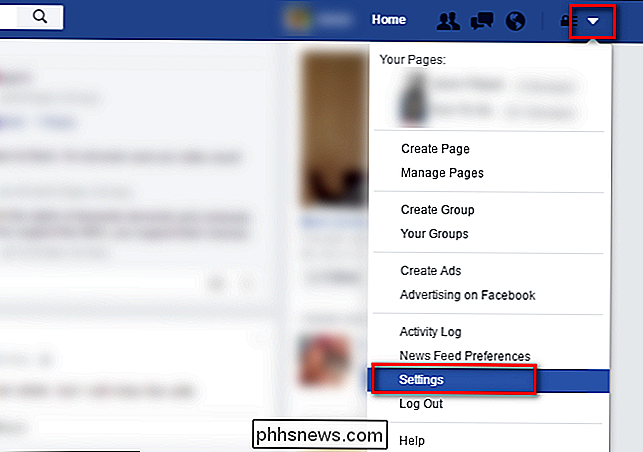
Zoek naar het item 'Meldingen' in de linkernavigatiekolom. Klik erop.
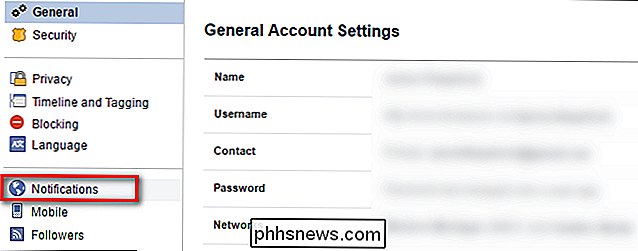
Klik in het menu "Meldingen" op de link "Bewerken" naast "Op Facebook" bovenaan de lijst.
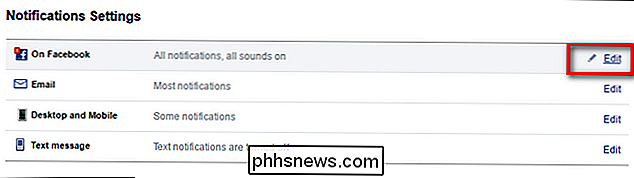
Scroll naar beneden in het nogal lange meldingenmenu totdat u "Live-video's" ziet "Aan de onderkant. Klik op de vervolgkeuzelijst naast 'Live video's' en wijzig de standaardinstelling 'Aan' in 'Alles uit'.
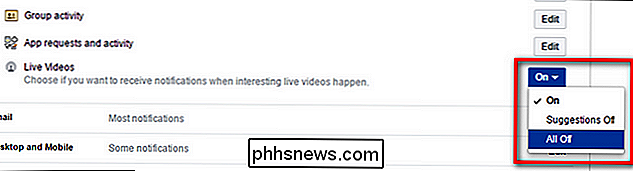
De wijziging is onmiddellijk en vanaf dit punt moet u geen meldingen meer ontvangen dat een livestream is gestart.
Dat is alles wat er is. Met een beetje schoonmaak van het meldingsmenu kun je teruggaan naar de relatieve stilte en de volgorde waarin Facebook Live werd geïntroduceerd.

Toegang tot Dropbox en andere cloudopslag rechtstreeks vanuit Chrome OS 'File Manager
Google heeft uitstekend werk verricht door zijn eigen cloudservice, Google Drive, in de Chrome OS-bestandsbeheerder te maken. Als u Drive gebruikt voor de meeste van uw cloudbehoeften, voelt het als native storage op een Chrome OS-apparaat. Maar als je iets anders gebruikt, zoals Dropbox of opslag op een netwerk, lijken dingen niet zo schoon.

Het lijkt erop dat ik elke dag een artikel, tweet of nieuwsbericht tegen 3D-printers tegenkom. Blijkbaar is de prijs voor een goede 3D-printer aanzienlijk gedaald in de afgelopen 2 jaar, wat betekent dat een gewone consument zoals jij en ik het zich eigenlijk kan veroorloven.Mensen hebben 3D-hoesjes voor iPhone, sieraden, beeldjes, gitaren en nog grotere dingen zoals jurken en auto's geprint



